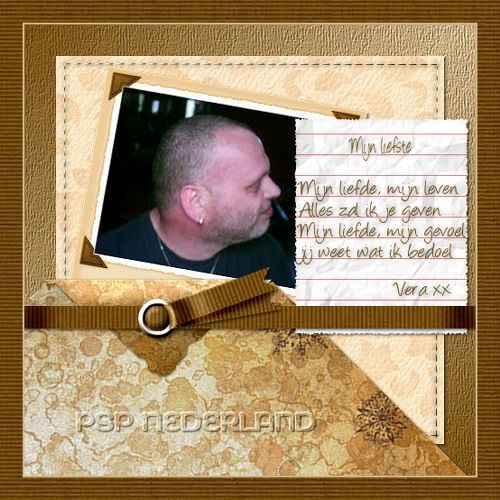
Benodigdheden:
Een foto van maximaal 250 pixels breedte
De foto bij de les is eigen materiaal
Patroon:
behang_mijnliefste Dit is een afbeelding, dit hoeft niet in de map patronen.
(of kies een eigen afbeelding van een patroon of behang)
Een standaard patroon naar keuze (één die in PSP zelf zit)
Selectie:
vera_mijnliefste
Filters:
Filters Unlimited 2.0
Alien Skin Xenofex 2
Richard Rosenman –Scanlines
Fotolijst:
Vensterkaart 04 (Standaard in PSP X)
Let op! Sla je werk tussendoor op als PSP Bestand. Dan kun je eventueel later
altijd makkelijk iets wijzigen.
Veel plezier met de les!
Omgevouwen papier:

01. Open het patroon vera_mijnliefste (of je eigen plaatje van een behang).
Bewerken – Kopiëren.
02. Gereedschap Pipet. Kies een lichte voorgrond- en een donkere achtergrondkleur
uit het patroon.
Schrijf het kleurnummer van de voorgrond op, die heb je later weer nodig.
03. Open een nieuwe transparante afbeelding van 500 x 500 pixels.
04. Selecties – Alles selecteren.
05. Bewerken – Plakken in selectie.
06. Selecties – Selectie laden/opslaan – Selectie laden vanaf schijf.
Kies voor vera_mijnliefste met onderstaande instellingen:
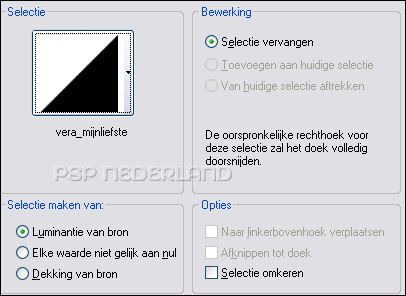
07. Bewerken – Knippen.
08. Selecties – Niets selecteren.
09. Lagen – Eigenschappen – Dekking op 70.
10. Bewerken – Plakken als nieuwe laag.
11. Afbeelding – Spiegelen.
Afbeelding – Omdraaien.
Zet het driehoekje met de verplaatser nu precies met de rechte
schuine kant tegen de rechte schuine kant van de onderste laag aan,
zie mijn voorbeeld:
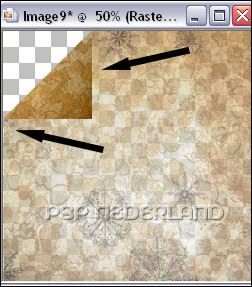
12. Gereedschap Selectie uit vrije hand. Selectietype: Vrije hand.
Teken een kronkelige lijn over de horizontale en verticale randen
van de driehoek. Maak een selectie die je zo meteen kunt
verwijderen. Zie mijn voorbeeld:

Druk één keer op de ‘Delete’ toets.
13. Selecties – Niets selecteren.
14. Effecten – 3D-effecten – Slagschaduw met onderstaande instellingen:

15. Activeer Raster 1 laag.
Lagen – Eigenschappen – Dekking op 100.
16. Activeer Raster 2 laag.
We gaan nu schaduw aanbrengen op het driehoekje.
17. Gereedschap Licht/donker. Neem onderstaande instellingen over:

Begin rechtsboven aan de driehoek. Klik één keer met de linkermuisknop.
Zie mijn voorbeeld:
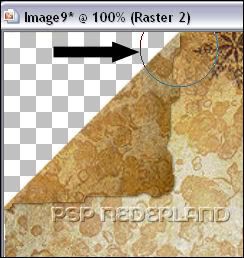
Hou de ‘Shift’ toets ingedrukt en klik nu weer met de linkermuisknop op
de linker onderhoek van je driehoek. Je trekt dus een denkbeeldige lijn.
Zie mijn voorbeeld:
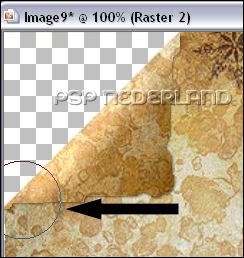
Klik nu een stukje lager met de rechtermuisknop halverwege de driehoek.
Zie mijn voorbeeld:
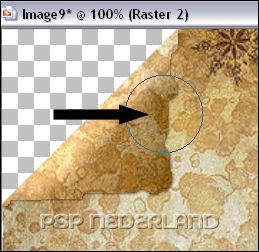
Hou de ‘Shift’ toets weer ingedrukt en trek weer een denkbeeldige lijn
naar linksonder toe. Zie mijn voorbeeld:
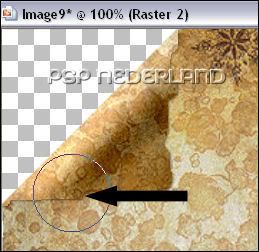
Nu lijkt het net of je papier is omgevouwen met een mooie ronding erin.
18. Lagen – Samenvoegen – Omlaag samenvoegen.
19. Afbeelding – Vrij roteren – Rechts 45º.
20. Aanpassen – Scherpte – Verscherpen.
21. Sla je omgevouwen papier op als PSP Bestand.
Papier met stiksel:

01. Open een nieuwe transparante afbeelding van 430 x 430 pixels.
02. Gereedschap Vlakvulling. Zet de voorgrondkleur op een patroon naar keuze.
Let er wel op dat het qua kleur bij de rest van de scrap past.
(Ik koos Bloemen 04.)
Hoek – 0. Schaal – 100.
Vul de afbeelding met het patroon.
03. Effecten – Textuureffecten – Textuur met onderstaande instellingen:
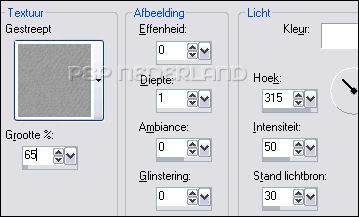
04. Gereedschap Pen. Draai de kleuren om bij Materialen en zet de
achtergrondkleur (Patroon) op slot.
Lijnstijl is Korte streep. Op Vector maken aanvinken. Neem overige
instellingen over:

Zet Raster 1 laag op slot in het lagenpalet.
Teken een lijntje van links naar rechts over de afbeelding. Blijf boven, links en rechts een half
blokje van de kanten af. Hou de ‘Shift’ toets ingedrukt voor een mooie rechte lijn.
Zie mijn voorbeeld:
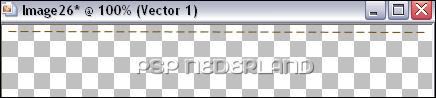
Druk op ‘Toepassen’. (Groene rondje met witte V er in)
05. Lagen – Omzetten in rasterlaag.
06. Haal Raster 1 laag weer van slot in het lagenpalet.
07. Effecten – 3D-effecten – Afschuining binnen. Voorinstellingen: Rond.
08. Effecten – 3D-effecten – Slagschaduw met onderstaande instellingen:

09. Lagen – Dupliceren.
10. Afbeelding – Omdraaien.
11. Lagen – Samenvoegen – Omlaag samenvoegen.
12. Lagen – Dupliceren.
13. Afbeelding – Vrij roteren – Rechts 90º.
14. Lagen – Samenvoegen – Alle lagen samenvoegen.
15. Sla je papier met stiksel op als JPEG Bestand.
Lint met oog en strikje:

01. Open een nieuwe transparante afbeelding van 500 x 200 pixels.
02. Gereedschap Selectie. Selectietype: Rechthoek.
Teken een selectie over de hele breedte van de afbeelding van 1,5 blokje
hoog.
03. Gereedschap Vlakvulling. Draai de kleuren om bij Materialen.
Vul de selectie met de achtergrondkleur.
04. Afbeelding – Rechtsom roteren.
05. Effecten – Insteekfilters – Filters Unlimited 2.0.
Links – Paper Textures.
Rechts – Striped Paper, Fine.
Neem de standaard instellingen.
06. Selecties – Niets selecteren.
07. Afbeelding – Linksom roteren.
08. Lagen – Nieuwe rasterlaag.
09. Gereedschap Selectie. Selectietype: Cirkel.
Teken een cirkel van net iets groter dan 2 blokjes doorsnede.
Zie mijn voorbeeld:

10. Gereedschap Vlakvulling. Haal het Patroon van slot af en zet terug op
de voorgrondkleur. Vul de selectie met de voorgrondkleur.
11. Selecties – Wijzigen – Inkrimpen met 8 pixels.
Druk één keer op de ‘Delete’ toets.
12. Selecties – Niets selecteren.
13. Effecten – 3D-effecten – Afschuining binnen. Voorinstellingen: Metaalring.
14. Zet de ring met de verplaatser over het lint heen. Blijf 8 blokjes van de
linkerkant af. Zie mijn voorbeeld:

15. Activeer Raster 1 laag in het lagenpalet.
16. Gereedschap Selectie. Selectietype: Rechthoek.
Teken een rechthoek over het lintje heen van 8 blokjes breed.
Zie mijn voorbeeld:
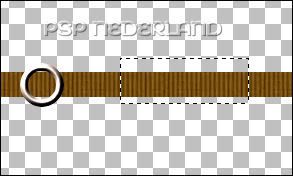
17. Bewerken – Kopiëren.
18. Selecties – Niets selecteren.
19. Activeer de bovenste (Raster 2) laag in het lagenpalet.
20. Bewerken – Plakken als nieuwe laag.
21. Zet Raster 1 laag op slot in het lagenpalet.
22. Gereedschap Wisser. Neem onderstaande instellingen over:

Wis een stukje van het uiteinde weg. Zie mijn voorbeeld:
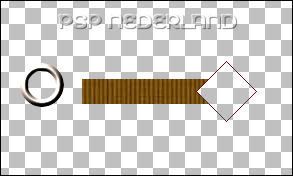
23. Afbeelding – Vrij roteren – Links 10º.
24. Aanpassen – Scherpte – Verscherpen.
25. Zet dit stukje lint met de verplaatser iets over het ringetje heen.
Zie mijn voorbeeld:

26. Vergroot de afbeelding naar 200%.
27. Gereedschap Maasvorming verwringen. Neem onderstaande instellingen
over:

Duw nu de punten opzij bij de ring, zodat het lintje dezelfde ronding krijgt
als de ring. Zie mijn voorbeeld:

Druk op ‘Toepassen’. (Groene rondje met witte V er in)
28. Gereedschap Licht/donker. Zet de grootte op 5.
Overige instellingen staan goed.
Ga met de linkermuisknop met de vorm van de ring mee over het
lint zodat het lijkt of de ring er een beetje doorheen komt.
Zie mijn voorbeeld:

29. Zet de grootte van Penseel Licht/donker nu op 15 en de dekking op 50.
Ga met de rechtermuisknop net naast het lichte gedeelte van de ring (wat je net gedaan hebt)
een paar keer over het lintje heen zodat je daar schaduw krijgt. Zie mijn voorbeeld:

Ga nu nog een paar keer met de linkermuisknop net naast het donkere
gedeelte (wat je net gedaan hebt) over het lintje, zodat je daar weer een
iets lichtere schaduw krijgt. Zie mijn voorbeeld:

30. Lagen – Dupliceren.
31. Afbeelding – Vrij roteren – Instellingen staan goed.
Zet dit lintje een stukje naar boven toe. Zie mijn voorbeeld:

32. Aanpassen – Scherpte – Verscherpen.
33. Activeer Raster 3 laag in het lagenpalet.
34. Gereedschap Licht/donker. Instellingen staan goed.
Ga met de rechtermuisknop ingedrukt over je lintje, net onder
het lintje wat er boven zit zodat het lijkt of er schaduw van het
bovenste lintje op komt. Zie mijn voorbeeld:

35. Verklein de afbeelding terug naar 100%.
36. Lagen – Samenvoegen – Zichtbare lagen samenvoegen.
37. Haal Raster 1 laag weer van slot af in het lagenpalet.
38. Sla dit bestand (met de 2 lagen) op als PSP bestand.
Foto:

01. Open je foto en maak eventueel op maat.
02. Afbeelding – Randen toevoegen – 1 pixel met de voorgrondkleur.
Symmetrisch aangevinkt.
03. Afbeelding – Fotolijst. Kies voor Vensterkaart 04 met onderstaande
instellingen:
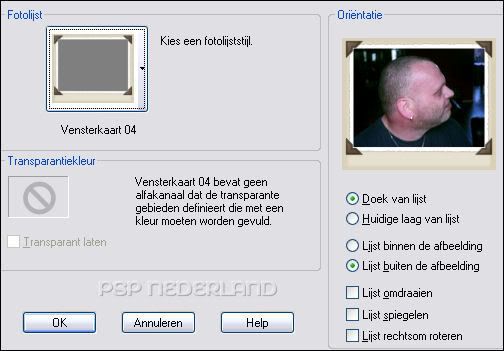
04. Klik op je achtergrondkleur bij Materialen.
Schrijf de nummers op die bij K. en V. staan.
05. Aanpassen – Kleurtoon en verzadiging – Inkleuren.
Vul de nummers in bij Kleurtoon en Verzadiging die je net hebt opgeschreven.
06. Lagen – Samenvoegen – Alle lagen samenvoegen.
07. Sla de foto op als JPEG Bestand.
Briefje met tekst:

01. Open een nieuwe transparante afbeelding van 200 x 250 pixels.
02. Gereedschap Vlakvulling. Zet de voorgrondkleur op wit.
Vul de afbeelding met de voorgrondkleur.
03. Effecten – Insteekfilters – Richard Rosenman – Scanlines.
Neem onderstaande instellingen over:
Kies een roze kleur voor de lijnen. Ik nam #ff8080
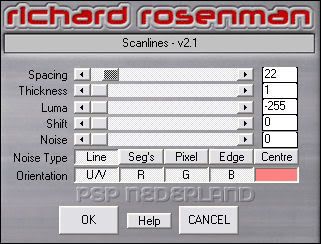
04. Gereedschap Tekst. Zet op Vector. Zet de voorgrondkleur op slot.
Font en grootte naar keuze. Typ een paar regeltjes of woorden.
Maak een beetje op maat op de regels.
(Je kunt ook zin voor zin typen om het netjes op de lijnen te krijgen)
05. Lagen – Omzetten in rasterlaag.
06. Effecten – 3D-effecten – Slagschaduw. Instellingen staan goed maar zet
de vervaging op 50.
07. Lagen – Samenvoegen – Omlaag samenvoegen.
08. Effecten – Insteekfilters – Filters Unlimited 2.0.
Links – Edges, Square.
Rechts – Square Edge 17.
09. Selecties – Alles selecteren.
Selecties – Zwevend.
Selecties – Niet zwevend.
10. Selecties – Wijzigen – Inkrimpen met 2 pixels.
Selecties – Omkeren.
Druk één keer op de ‘Delete’ toets.
Selecties - Niets selecteren.
11. Effecten – Insteekfilters – Alien Skin Xenofex 2 – Crumple.
Kies bij tabblad Settings voor Subtle Texture Only.
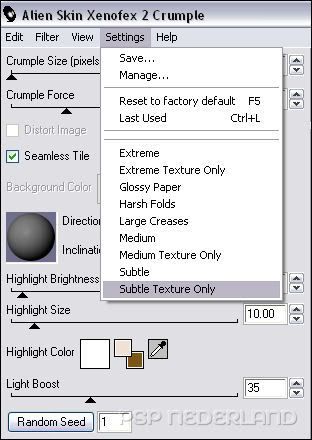
Neem de instellingen zoals hieronder over:
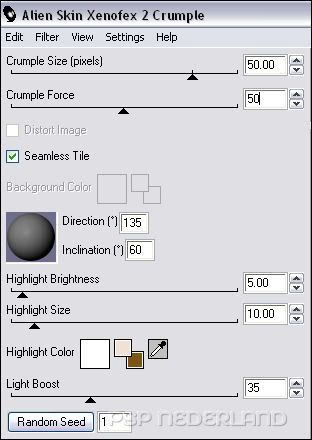
12. Sla je briefje met tekst op als PSP bestand.
We gaan de scrap in elkaar zetten:
01. Open een nieuwe transparante afbeelding van 500 x 500 pixels.
02. Gereedschap Vlakvulling. Haal de voorgrondkleur van slot. Zet de
voorgrondkleur terug op de oorspronkelijke kleur.
Zet de voorgrondkleur op verloop met onderstaande instellingen:
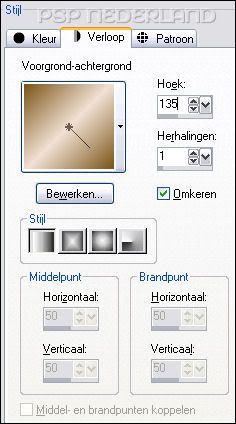
Let op dat het lichte gedeelte in het midden zit, anders GEEN vinkje
bij omkeren!
Vul de afbeelding met het verloop.
03. Aanpassen – Vervagen – Gaussiaanse vervaging. Bereik: 25.
04. Effecten – Textuureffecten – Textuur met onderstaande instellingen:
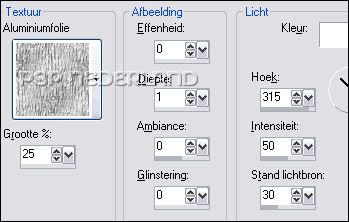
05. Aanpassen – Scherpte – Verscherpen.
06. Open het papier met stiksel. Bewerken – Kopiëren.
07. Terug naar de scrap. Bewerken – Plakken als nieuwe laag.
08. Effecten – 3D-effecten – Slagschaduw met onderstaande instellingen:

09. Open het omgevouwen papier. Bewerken – Kopiëren.
10. Terug naar de scrap. Bewerken – Plakken als nieuwe laag.
Zet deze laag met de verplaatser linksonder in de afbeelding.
Zie mijn voorbeeld boven aan de les.
11. Effecten – 3D-effecten – Slagschaduw. Instellingen staan goed.
12. Open de foto. Bewerken – Kopiëren.
13. Terug naar de scrap. Bewerken – Plakken als nieuwe laag.
14. Afbeelding – Vrij roteren – Rechts 10º.
15. Aanpassen – Scherpte – Verscherpen.
16. Effecten – 3D-effecten – Slagschaduw. Instellingen staan goed.
17. Lagen – Schikken – Omlaag verplaatsen.
18. Zet de foto met de verplaatser iets aan de linkerkant van de afbeelding.
Zie mijn voorbeeld.
19. Open het briefje met tekst. Bewerken – Kopiëren.
20. Terug naar de scrap. Activeer de bovenste laag in het lagenpalet.
Bewerken – Plakken als nieuwe laag.
21. Zet het briefje met de verplaatser aan de rechterkant van de afbeelding.
Zie mijn voorbeeld.
22. Effecten – 3D-effecten – Slagschaduw. Instellingen staan goed.
23. Open het lint met oog en strikje. Activeer de onderste laag.
Bewerken – Kopiëren.
24. Terug naar de scrap. Bewerken – Plakken als nieuwe laag.
Zet het lint precies op het omgevouwen stuk van het omgevouwen papier.
Zie mijn voorbeeld boven aan de les.
25. Effecten – 3D-effecten – Slagschaduw. Instellingen staan goed.
26. Gereedschap Licht/donker. Zet de grootte op 50 en de dekking op 100.
Overige instellingen staan goed. Ga met de rechtermuisknop aan de
linker- en de rechterkant van het lint één keer erover heen zodat het lijkt
of het lint rond loopt aan de zijkanten. Zie mijn voorbeeld:

27. Terug naar het lint met oog en strikje. Activeer de bovenste laag
in het lagenpalet. Bewerken – Kopiëren.
28. Terug naar de scrap. Bewerken – Plakken als nieuwe laag.
Zet het strikje precies in het midden van het omgevouwen stuk papier.
Zo dat het precies over het lint heen past.
Zie mijn voorbeeld.

29. Effecten – 3D-effecten – Slagschaduw. Instellingen staan goed.
30. Gereedschap Selectie. Selectietype: Cirkel.
Teken een cirkel die net zo groot is als het oog van het strikje.
Zie mijn voorbeeld:

31. Activeer Raster 6 laag in het lagenpalet.
(de laag met het lint over de hele afbeelding)
Effecten – 3D-effecten – Afschuining binnen. Voorinstellingen: Rond.
32. Selecties – Niets selecteren.
33. Lagen – Nieuwe rasterlaag. Plaats hierop je watermerk.
34. Afbeelding – Randen toevoegen – 2 pixel met de voorgrondkleur.
35. Afbeelding – Randen toevoegen – 25 pixels met de achtergrondkleur.
36. Toverstaf. T. en D. op 0. Selecteer de rand.
37. Effecten – Insteekfilters – Filters Unlimited 2.0.
Links – Paper Textures.
Rechts – Striped Paper, Fine.
Neem de standaard instellingen.
38. Selecties – Niets selecteren.
39. Afbeelding – Formaat wijzigen – 500 x 500 pixels.
Nieuwe resolutie met Bicubisch.
40. Bestand – Exporteren – JPEG-optimalisatie.
Deze les is geschreven voor PSP Nederland door Vera en niets mag worden gekopieerd of overgenomen
zonder schriftelijke toestemming. kornetvs 16 juni 2007.

Geen opmerkingen:
Een reactie posten